myeclipse2023官方电脑版是一款功能强大且灵活多样的Java开发工具,基于JavaEE集成而开发的环境,不仅提供了完备的开发工具和技术支持,还在不断更新和改进中引入了新的功能,以满足开发者的需求,无论是编码、调试、测试还是发布,myeclipse都能够帮助开发者更加高效地进行工作。
myeclipse已经支持了多种语言和框架的开发,包括PHP、Python、Vue、Angular、React、Java、Java EE等市面上绝大部分语言,这意味着开发者可以根据自己的需求选择最适合的语言和框架来进行开发工作,同时,myeclipse与CodeMix的配合使用也得到了广泛的支持,可以帮助开发者在不同的编程语言之间进行无缝切换,这种配合使用使得MyEclipse能够更好地支持各种开源产品和主流开发框架。
除了框架支持的升级,myeclipse 2023还对面板进行了简化,通过简化后的面板设计,用户可以更加直观地了解项目的关键信息,突出重点,提高开发效率,欢迎有需要的用户下载使用。

myeclipse2023官方电脑版怎么导入项目文件?
1、打开myeclipse2023官方电脑版,点击页面左上角的File选项,

2、在给出的选项菜单中点击"Import",

3、在"Import"窗口中,选择第一个"General",

4、在"General"下方的选项中选择第二个"Existing Projects into Workspace",然后点击"Next",

5、进入新窗口后,点击右侧的"Browse",

6、找到存放项目的文件夹位置,然后点击"确定",

7、这时会自动显示出此文件夹中存在的全部项目,

8、把想要打开的那个项目前面打上勾,然后点击下方的"Finish",这样就成功的导入项目了。

软件功能
1、JavaEE模型
2、Web开发工具
3、EJB开发工具
4、应用服务器的连接器
5、JavaEE项目部署服务
6、数据库服务
7、MyEclipse集成帮助
软件亮点
【企业发展】
MyEclipse为完成工作提供了智能的企业工具。Java EE库和功能是企业级项目的基础,支持部署到几十个企业友好的应用服务器进行快速检测。
【Web开发】
有了MyEclipse,你就拥有了所有的Web开发技术。支持快速添加技术功能到Web项目中,使用可视化编辑器以便编码和配置,并且还可以在多种应用服务器上测试你的任务。
【云开发】
脱离缓存,使用内置功能连接到云,支持探索和连接服务,为他人提供自己的REST Web服务。无论是定位还是虚拟的微博,MyEclipse都能轻松地创建云连接。
MyEclipse快捷键
一、CTRL
Ctrl+1 快速修复
Ctrl+L 定位在某行
Ctrl+O 快速显示 OutLine
Ctrl+T 快速显示当前类的继承结构
Ctrl+W 关闭当前Editer
Ctrl+K 快速定位到下一个
Ctrl+E 快速显示当前Editer的下拉列表
Ctrl+J 正向增量查找(按下Ctrl+J后,你所输入的每个字母编辑器都提供快速匹配定位到某个单词,如果没有,则在stutes line中显示没有找到了,)
Ctrl+Z 返回到修改前的状态
Ctrl+Y 与上面的操作相反
Ctrl+/ 注释当前行,再按则取消注释
Ctrl+D 删除当前行
Ctrl+Q 定位到最后一次编辑处
Ctrl+M 切换窗口的大小
Ctrl+I 格式化激活的元素Format Active Elements。
Ctrl+F6 切换到下一个Editor
Ctrl+F7 切换到下一个Perspective
Ctrl+F8 切换到下一个View
二、CTRL+SHIFT
Ctrl+Shift+E 显示管理当前打开的所有的View的管理器(可以选择关闭,激活等操作)
Ctrl+Shift+/ 自动注释代码
Ctrl+Shift+\自动取消已经注释的代码
Ctrl+Shift+O 自动引导类包
Ctrl+Shift+J 反向增量查找(和上条相同,只不过是从后往前查)
Ctrl+Shift+F4 关闭所有打开的Editer
Ctrl+Shift+X 把当前选中的文本全部变为大写
Ctrl+Shift+Y 把当前选中的文本全部变为小写
Ctrl+Shift+F 格式化当前代码
Ctrl+Shift+M(先把光标放在需导入包的类名上) 作用是加Import语句
Ctrl+Shift+P 定位到对于的匹配符(譬如{}) (从前面定位后面时,光标要在匹配符里面,后面到前面,则反之)
Ctrl+Shift+F格式化文件Format Document。
Ctrl+Shift+O作用是缺少的Import语句被加入,多余的Import语句被删除。
Ctrl+Shift+S保存所有未保存的文件。
Ctrl+Shift+/ 在代码窗口中是这种/*~*/注释,在JSP文件窗口中是 。
Shift+Ctrl+Enter 在当前行插入空行(原理同上条)
三、ALT
Alt+/ 代码助手完成一些代码的插入 ,自动显示提示信息
Alt+↓ 当前行和下面一行交互位置(特别实用,可以省去先剪切,再粘贴了)
Alt+↑ 当前行和上面一行交互位置(同上)
Alt+← 前一个编辑的页面
Alt+?帮助
Alt+→ 下一个编辑的页面(当然是针对上面那条来说了)
Alt+Enter 显示当前选择资源(工程,or 文件 or文件)的属性
MyEclipse 快捷键4(ALT+CTRL)
Alt+CTRL+↓ 复制当前行到下一行(复制增加)
Alt+CTRL+↑ 复制当前行到上一行(复制增加)
四、ALT+SHIFT
Alt+Shift+R 重命名
Alt+Shift+M 抽取方法
Alt+Shift+C 修改函数结构(比较实用,有N个函数调用了这个方法,修改一次搞定)
Alt+Shift+L 抽取本地变量
Alt+Shift+F 把Class中的local变量变为field变量
Alt+Shift+I 合并变量
Alt+Shift+V 移动函数和变量
Alt+Shift+Z 重构的后悔药(Undo) Shift+Enter 在当前行的下一行插入空行(这时鼠标可以在当前行的任一位置,不一定是最后)
Alt+Shift+O(或点击工具栏中的Toggle Mark Occurrences按钮) 当点击某个标记时可使本页面中其他地方的此标记黄色凸显,并且窗口的右边框会出现白色的方块,点击此方块会跳到此标记处。
五、F
下面的快捷键是重构里面常用的(注:一般重构的快捷键都是Alt+Shift开头的了)
F2当鼠标放在一个标记处出现Tooltip时候按F2则把鼠标移开时Tooltip还会显示即Show Tooltip Description。
F3跳到声明或定义的地方。
F5单步调试进入函数内部。
F6单步调试不进入函数内部,如果装了金山词霸2006则要把“取词开关”的快捷键改成其他的。
F7由函数内部返回到调用处。
F8一直执行到下一个断点。
myeclipse和idea的区别
1、设置不同
Eclipse在工程浏览视图或者包浏览视图可以看到并使用链接编辑器的按钮。
idea在工程视图或者包视图选择设置,勾选根据源码自动滚动功能。
2、内存占用
IDEA需要使用更多的系统资源,比Eclipse更耗费内存。
3、来源不同
Eclipse是允许安装第三方开发的插件来使自身的功能得到扩展和增强的,而Myeclipse就是其中的一种有名的插件集之一,MyEclipse是收费的。
二、使用IDEA的注意事项
1、省电模式
当勾选此模式以后,IntelliJ不会完成任何自动完成的功能,例如本来输入一个字符会自动提示的,勾选以后就没有了。
2、Java格式化和优化import
Save Actions的功能主要是针对Java可以自动格式化以及优化import等功能,这个在IntelliJ上默认是没有的,可以使用Eclipse Code Formatter的插件,这个插件基本和Eclipse默认的功能类似。
3、搜索框
IntelliJ很少会见到搜索框,在没有搜索框的地方直接输入拼音,例如在Project的视图,打开目录树以后直接敲入字母,如果有符合条件的记录会有高亮显示。
其它版本下载
-
查看详情
myeclipse2022 v2022.1.0a
 1.26G
1.26G
-
查看详情
myeclipse2020官方版
 1.57G
1.57G
-
查看详情
myeclipse2024 v2024.1.2
 1.6G
1.6G
- PHP开发工具
- java编程软件
-
 更多 (32个) >>php开发工具大全 如果你是一位从事php学习或开发人员,你可能会迫不及待的去寻找一款好用的PHP开发工具,也就是我们平时说的php ide,一个好的编辑器或开发工具,能够极大提高我们的开发效率。下面小编就给大家推荐一些好用的php开发工具,比如Sublime Text、NetBeans、CodeIgniter、Visual Studio Code等,它们可以帮助开发者更高效地构建Web应用程序,并提供了许多功能和组件来简化开发过程。
更多 (32个) >>php开发工具大全 如果你是一位从事php学习或开发人员,你可能会迫不及待的去寻找一款好用的PHP开发工具,也就是我们平时说的php ide,一个好的编辑器或开发工具,能够极大提高我们的开发效率。下面小编就给大家推荐一些好用的php开发工具,比如Sublime Text、NetBeans、CodeIgniter、Visual Studio Code等,它们可以帮助开发者更高效地构建Web应用程序,并提供了许多功能和组件来简化开发过程。 -
-

vscode官方中文版 102.08M
查看/简体中文v1.99.2 -

NotepadNext官方版 14.38M
查看/简体中文v0.11绿色版 -

datagrip2023官方电脑版 441.16M
查看/多国语言[中文]v2023.3.4 -

phpstorm2023官方版 459.1M
查看/简体中文v2023.3.8 -

Bluefish(开源代码编辑器) 4.42M
查看/简体中文v2.2.14 -
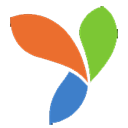
yii2.0(php框架) 38.13M
查看/简体中文v2.0.52 -

myeclipse2023官方电脑版 1.47G
查看/英文v2023.1.2 -

Laravel(PHP开发框架) 45K
查看/简体中文v11.6.1 -

sublime text 4中文版 24.64M
查看/简体中文4.0 Build 4192 Stable -
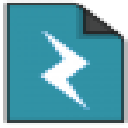
Text Edit Plus(文本编辑器) 5.67M
查看/简体中文v15.0 -

pspad开发者版 7.99M
查看/简体中文v5.5.1.817 -

gvim windows(vim编辑器) 18.57M
查看/简体中文v9.1.0 -

PHP Coder汉化版 1018K
查看/简体中文v1.0 -

eclipse官方电脑版 106.33M
查看/英文v4.34 -

HTML-Kit Tools(全功能代码编辑器) 18.56M
查看/英文v20170923 -

DSV PHP editor(PHP编辑器) 11.3M
查看/简体中文v3.2.1绿色版
-
发表评论
4人参与,4条评论- 第4楼吉林省长春市电信网友发表于: 2019-11-04 16:30:58
- 确实挺好用的0盖楼(回复)
- 第3楼广西梧州市电信网友发表于: 2019-06-04 08:33:48
- 好哈哈哈哈哈哈0盖楼(回复)
- 第2楼天津市电信网友发表于: 2019-05-25 11:33:08
- 感谢发布者的软件,0盖楼(回复)
- 第1楼山东省泰安市联通网友发表于: 2019-01-26 17:44:46
- 还可以0盖楼(回复)
软件排行榜
热门推荐
 探月少儿编程电脑版 v4.7.0245.52M / 简体中文
探月少儿编程电脑版 v4.7.0245.52M / 简体中文 Goland2023官方版 v2023.3.8476.31M / 英文
Goland2023官方版 v2023.3.8476.31M / 英文 pycharm2023专业版 v2023.3.7544.48M / 简体中文
pycharm2023专业版 v2023.3.7544.48M / 简体中文 RubyMine2024电脑版 v2024.3.3官方版739.29M / 多国语言
RubyMine2024电脑版 v2024.3.3官方版739.29M / 多国语言 jetbrains rider 2024(C语言编辑开发工具) v2024.3.5官方版1.44G / 多国语言
jetbrains rider 2024(C语言编辑开发工具) v2024.3.5官方版1.44G / 多国语言 jetbrains fleet编辑器 v1.46.97官方版77.75M / 多国语言
jetbrains fleet编辑器 v1.46.97官方版77.75M / 多国语言 gvim windows(vim编辑器) v9.1.018.57M / 简体中文
gvim windows(vim编辑器) v9.1.018.57M / 简体中文 eclipse官方电脑版 v4.34106.33M / 英文
eclipse官方电脑版 v4.34106.33M / 英文 php for windows版 v8.3.7官方正式版30.67M / 英文
php for windows版 v8.3.7官方正式版30.67M / 英文 java runtime environment官方版 v1.8.0823K / 简体中文
java runtime environment官方版 v1.8.0823K / 简体中文









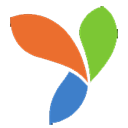



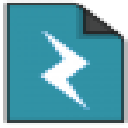














 探月少儿编程电脑版 v4.7.0
探月少儿编程电脑版 v4.7.0 Goland2023官方版 v2023.3.8
Goland2023官方版 v2023.3.8 pycharm2023专业版 v2023.3.7
pycharm2023专业版 v2023.3.7 RubyMine2024电脑版 v2024.3.3官方版
RubyMine2024电脑版 v2024.3.3官方版 jetbrains rider 2024(C语言编辑开发工具) v2024.3.5官方版
jetbrains rider 2024(C语言编辑开发工具) v2024.3.5官方版 jetbrains fleet编辑器 v1.46.97官方版
jetbrains fleet编辑器 v1.46.97官方版 php for windows版 v8.3.7官方正式版
php for windows版 v8.3.7官方正式版 java runtime environment官方版 v1.8.0
java runtime environment官方版 v1.8.0 赣公网安备36010602000168号,版权投诉请发邮件到ddooocom#126.com(请将#换成@),我们会尽快处理
赣公网安备36010602000168号,版权投诉请发邮件到ddooocom#126.com(请将#换成@),我们会尽快处理